GreedFall er et actionrollespill som er skapt av Spiders og publisert av Focus Home Interactive. I spillet begir spilleren seg ut på utforskning av en isolert øy og konfronterer overnaturlige krefter. Her får du vite hvordan du kan nyte GreedFall på din Linux-PC.

Slik får du GreedFall til å fungere på Linux
Selv om GreedFall opprinnelig er et Windows-spill, kan det spilles på Linux ved hjelp av Proton-funksjonen i Steam. For å benytte Proton, er det nødvendig å ha den nyeste versjonen av Steam for Linux. Heldigvis er installasjonen av Steam enkel på de fleste Linux-operativsystemer.
Installer Steam
For å installere Steam-applikasjonen på ditt Linux-system, må du først åpne et terminalvindu. Dette kan du gjøre ved å trykke Ctrl + Alt + T samtidig, eller ved å søke etter «Terminal» i applikasjonsmenyen.
Når terminalvinduet er åpent, er du klar til å starte installasjonen av Steam. Følg instruksjonene nedenfor for å installere den nyeste versjonen på din Linux-maskin.
Ubuntu
For å få Steam til å fungere på Ubuntu, må du bruke følgende kommando i terminalen. Kjør denne `apt install` kommandoen for å hente Steam:
sudo apt install steam
Debian
For å installere Steam på Debian, må du laste ned DEB-pakken til datamaskinen din. Bruk `wget`-kommandoen for å laste ned Steam-pakken.
wget https://steamcdn-a.akamaihd.net/client/installer/steam.deb
Etter at Steam DEB-pakken er lastet ned, kan installasjonen begynne. Bruk `dpkg`-kommandoen for å konfigurere den nyeste versjonen av Steam.
sudo dpkg -i steam.deb
Når Steam-applikasjonen er installert, må du løse eventuelle avhengighetsproblemer som oppstår under installasjonsprosessen.
sudo apt-get install -f
Arch Linux
For å bruke Steam på Arch Linux, må du først konfigurere «multilib»-programvarelageret. Dette gjør du ved å åpne filen `/etc/pacman.conf` i din foretrukne tekstredigerer med root-rettigheter.
Når filen er åpen, finn linjen merket «multilib» og fjern #-symbolet i begynnelsen av linjen. Fjern også #-symbolet fra linjene rett under. Lagre deretter endringene og kjør kommandoen `pacman -Syy`.
sudo pacman -Syy
Til slutt, installer den nyeste versjonen av Steam-applikasjonen på Arch Linux ved hjelp av `pacman -S`-kommandoen.
sudo pacman -S steam
Fedora/OpenSUSE
På Fedora og OpenSUSE er Steam tilgjengelig via programvarelagre som allerede er inkludert. Vi anbefaler imidlertid å installere Steam som en Flatpak, da denne versjonen vanligvis fungerer bedre på disse distribusjonene.
Flatpak
For å installere Steam på Linux som en Flatpak, må du først installere Flatpak-runtime på datamaskinen din. Følg veiledningen vår for å sette opp runtime på datamaskinen din.
Når Flatpak-runtime er konfigurert, kan du installere Steam-applikasjonen. Ved hjelp av de to kommandoene under kan du installere den nyeste versjonen av Steam på datamaskinen din.
flatpak remote-add --if-not-exists flathub https://flathub.org/repo/flathub.flatpakrepo
flatpak install flathub com.valvesoftware.Steam
Installer GreedFall på Linux
Nå som Steam-applikasjonen er operativ, åpner du den. Etter at Steam er åpent, logger du deg på kontoen din og følger steg-for-steg instruksjonene nedenfor for å få GreedFall til å fungere.
Trinn 1: Gå til «Steam»-menyen i Steam-applikasjonen og klikk for å åpne menyen. Velg deretter «Innstillinger» for å gå til Steam-innstillingene.
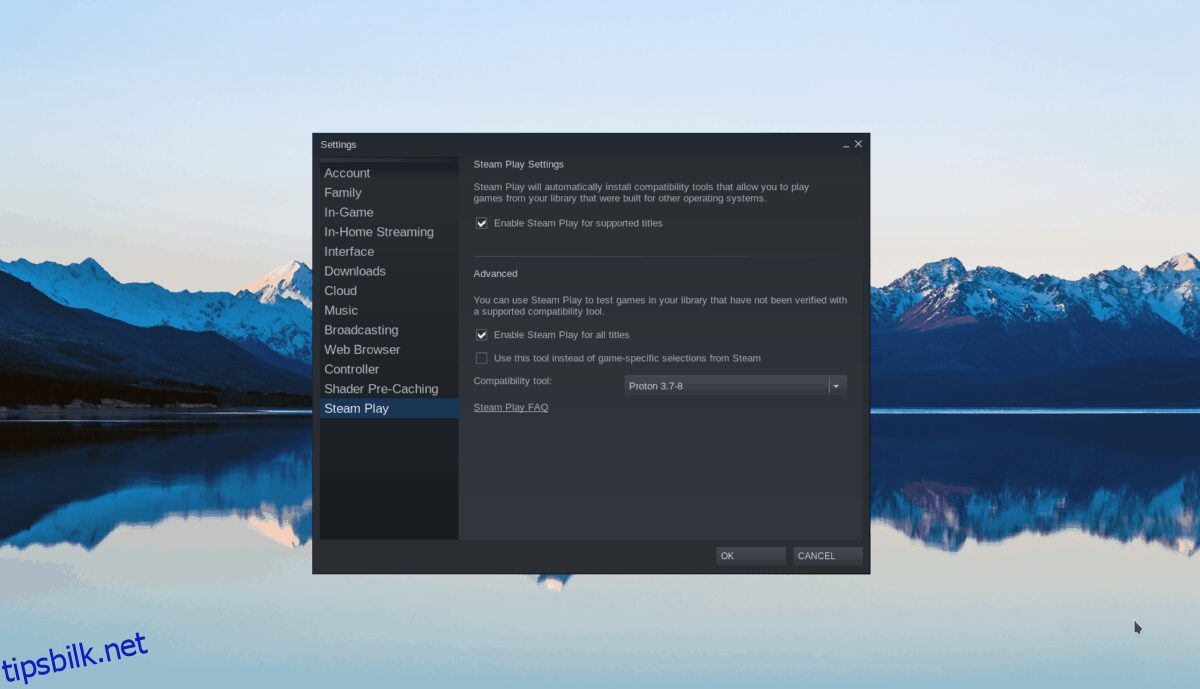
I Steam-innstillingene velger du «Steam Play». Kryss av i begge boksene på Steam Play-siden for å aktivere funksjonen. Bekreft valgene dine ved å trykke «OK».
Trinn 2: Gå til «Butikk»-knappen i Steam-applikasjonen for å få tilgang til Steam-butikken. Klikk på søkefeltet, skriv inn «GreedFall», og trykk Enter for å se søkeresultatene.
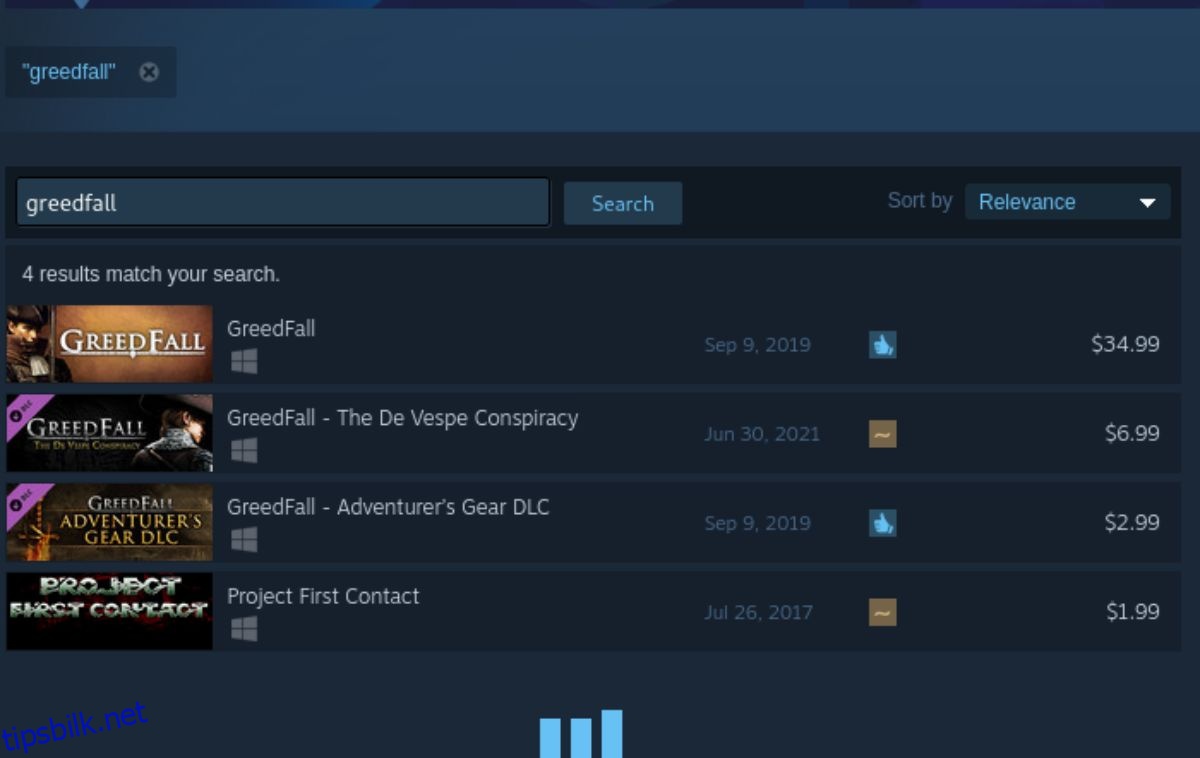
Trinn 3: I søkeresultatene velger du «GreedFall» for å gå til spillets butikkside. Klikk på «GreedFall» igjen for å komme til spillets Steam-butikkside.
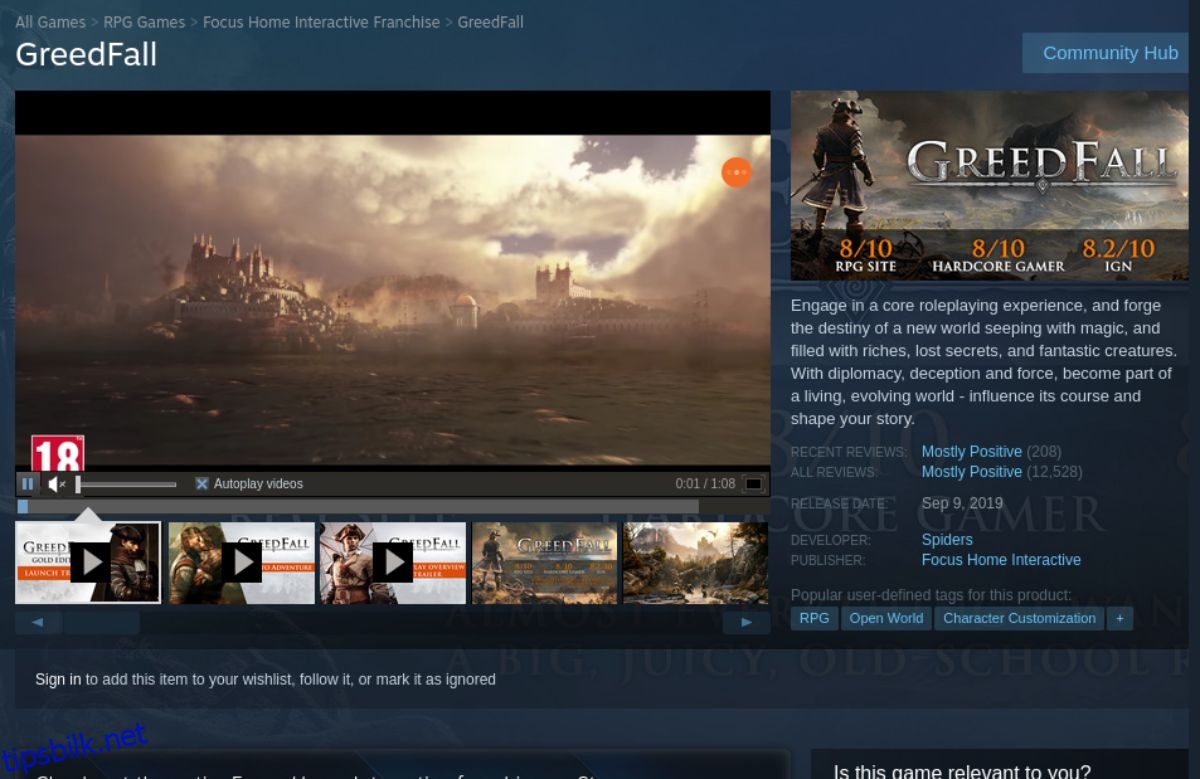
Trinn 4: På GreedFall Steam-butikksiden, finn den grønne «Legg i handlekurv»-knappen og klikk på den. Dette legger spillet i handlekurven din.
Med GreedFall i handlekurven, klikk på ikonet for handlekurven for å kjøpe spillet til din konto.
Trinn 5: Trykk på «Bibliotek»-knappen for å se Steam-spillbiblioteket ditt. I biblioteket, finn «GreedFall» og klikk på det for å gå til spillets Steam-bibliotekside. Klikk deretter på den blå «INSTALL»-knappen for å laste ned og installere spillet på Linux-maskinen din.

Trinn 6: Når GreedFall er lastet ned til datamaskinen din, er det klart til å startes. Spillet er nå klart til bruk. Klikk på den grønne «PLAY»-knappen på GreedFall Steam-bibliotekside for å starte spillet.
Innlegget Hvordan spille GreedFall på Linux dukket først opp på wdzwdz.